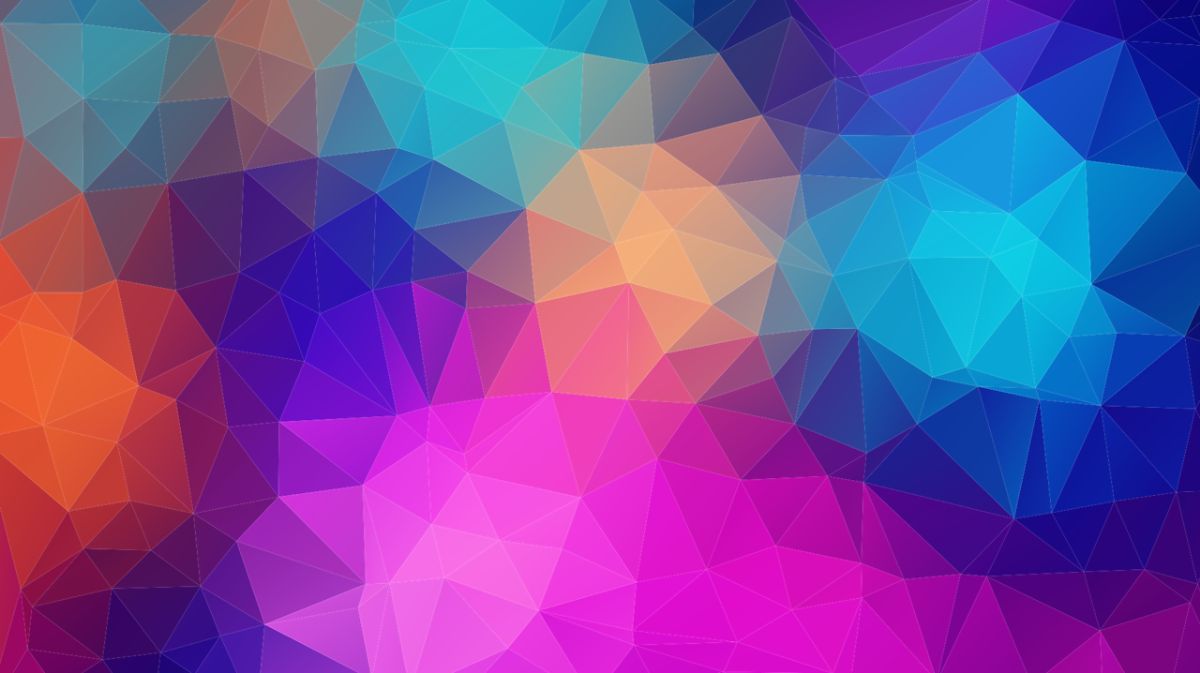
Цветные фоны - это не изобретение. Они существуют уже давно. Однако на какое-то время они уступили место обоям, поскольку преобладали изображение, дизайн и т. Д. вместо использования фона с цветом (или с оттенками цветов). Теперь они снова в моде, и по этой причине, если вы дизайнер или просто любите заниматься творчеством, пришло время узнать более тщательно окрашенные фоны.
Но какие они? Как они сделаны? Какие бывают типы?
Какие бывают цветные фоны

Цветной фон - это основа, так сказать, состоящая из целого ряда цветов. Это может быть уникальный цвет, например зеленый, синий, красный ... или градиентные тона или рисунки, в которых разные цвета смешиваются и комбинируются, создавая уникальный дизайн.
Иногда то, что делается, - это извлекать цвета или оттенки цветов из фруктов, из неба, из цветов, из заката таким образом, чтобы из изображения была извлечена его часть, которая, в свою очередь, образует фон. цвет.
Вы можете найти много типов в Интернете, но правда в том, что вы также можете сами создать цветной фоновый эффект с помощью программы для редактирования изображений.
Типы цветных фонов

Составить список типов цветного фона было бы практически невозможно, тем более, что их так много, что нужно назвать. Обычно, классификация производится по цвету или дизайну. Например, если он основан на цвете, у вас будет фон в теплых, нейтральных и холодных тонах; или однотонные и пастельные. Вы также можете найти градиентный, размытый или гладкий фон.
И некоторые очень модные сейчас - цветные фоны в эстетическом стиле.
Винтажные фоны, футуристические фоны ... Собственно внутри этого типа есть целый мир, где действительно преобладает цвет, нет ни фигур, ни изображений, а только оттенки цвета (один или несколько).
Как сделать красочный фон

Если вы предпочитаете быть более оригинальными и креативными в своих дизайнах и проектах и хотите создать цветной фон с нуля, то мы расскажем вам, какие шаги вам следует предпринять. Для этого мы используем Photoshop, так как это одна из наиболее часто используемых программ профессионалами и дизайнерами. Но в основном во всех программах для редактирования изображений у вас будут одинаковые (или похожие) шаги, чтобы получить желаемый результат.
В этом случае, шаги, которые необходимо предпринять:
- Откройте программу Photoshop. Вам нужно попросить меня создать для вас новый документ. В этом случае размеры зависят от вас, но, если у вас ничего не определено, лучше всего выбрать размер 1920 x 1080 пикселей. Установите фоновый слой на черный вместо белого.
- Теперь, когда у вас есть изображение, вам нужно создать новый слой. Для этого Layers / New layer. Назовите его "желтым" и кистью начните немного закрашивать его. Но вам не обязательно заполнять все это, только часть этого слоя.
- Создайте еще один новый слой и назовите его синим. Вы знаете, что собираетесь делать? С помощью кисти и синего цвета нарисуйте еще один кусок слоя, тот, где он не скрывает желтый или, по крайней мере, не полностью.
- Продолжайте создавать слои разных цветов и раскрашивать, пока дизайн не будет завершен.
- Как только вы закончите, вам нужно будет объединить все слои. Для этого: Слой / Смарт-объекты / Преобразовать в смарт-объекты.
- Затем перейдите в Edit / Transform / Warp. Это позволит вам немного изменить дизайн, удлиняя, укорачивая или перемещая по своему усмотрению.
- Как только вы будете удовлетворены, перейдите в Window / Settings / Levels. Увеличьте контраст, увеличив уровень черного и белого, и отметьте, что то, что вы изменили, также применяется к остальным слоям.
- Наконец, продублируйте слой и в режиме наложения установите для него Overlay. Для лучшего эффекта вы можете изменить фоновый слой на темно-синий. И готово!
Очевидно, это только один способ. На самом деле существует множество способов сделать цветной фон, и лучше всего попробовать. Тем не менее, давайте теперь перейдем к градиенту.
Градиент цвета фона
El Цветной фон с градиентом - еще одна техника для создания фона. Для этого в палитре обычно используются два цвета (основной и дополнительный), и он применяется с помощью инструмента градиента в желаемом направлении.
Шаги следующие:
- Откройте документ с нужными вам размерами. Если у вас нет предпочтений, выберите большой, 1920 x 1080 пикселей. С белым фоном.
- Теперь в меню инструментов найдите горшок с краской. Однако, если вы немного нажмете, вы увидите, что это дает вам второй вариант, ухудшенный. Щелкните здесь.
- Затем вам нужно перейти в цветовую палитру, в которой вы настроили цвета переднего плана и фона. Измените каждый на нужный вам цвет.
- Наконец, вам просто нужно щелкнуть точку в документе и перейти к другой точке (обычно сверху вниз, снизу вверх или в сторону). Будет создана линия, идущая от одной точки к другой, и когда вы отпустите кнопку мыши, вы увидите, что автоматически будет создан градиент.
Конечно, вы также можете поэкспериментировать, и с градиентом вы получите небольшое меню в верхней части Photoshop, где вы можете выбрать разные градиенты, а также стили градиента, его режим наложения, непрозрачность, а также другие детали, которые могут изменяться весь результат.
Что, если мне просто нужен одноцветный фон?
Найти цветной фон одного цвета очень просто. Но может случиться так, что тональность, которую вы хотите, не является, поэтому создать ее нет ничего проще, чем:
- Откройте документ в Photoshop (с нужными вам размерами). Оставьте фон пустым.
- Идите к части с инструментами и укажите на горшок с краской. Перед цветом выберите нужный цвет и щелкните мышью в точке пустого документа.
- Он автоматически изменится на цвет, который вы отметили. Таким образом, у вас будет фон того цвета, который вам нужен.
Теперь ваша очередь, вы хотите создать хороший цветной фон?